Tối ưu hóa công việc chỉ nhờ một cú chạm cùng Snap Layout – Tinh hoa hội tụ với Windows 11

Tiểu My Hà
Ngày cập nhật: 25/09/2023
Nếu bạn đang trong tình trạng làm việc mà phải di chuyển qua lại giữa nhiều tab? Bạn sử dụng nhiều màn hình khác nhau để bổ trợ làm việc, thì bây giờ Windows 11 mở ra tính năng nổi bật Snap Layout. Nếu bạn có nhiều cửa sổ đang mở với các ứng dụng khác nhau, Windows 11 cho phép bạn sắp xếp tất cả chúng trên màn hình bằng cách sử dụng các bố cục khác nhau và lưu chúng theo cách sắp xếp cụ thể. Điều này sẽ giải phóng thêm không gian trên màn hình của bạn và giúp bạn tận dụng tối đa khả năng đa nhiệm của mình.Nếu muốn đạt được trải nghiệm Snap Layout như Windows 11 trong Windows 10, bạn có thể sử dụng các chức năng tích hợp sẵn của Windows 10 hỗ trợ khả năng điều hướng tương tự. Có 3 cách để thực hiện việc sắp xếp nhanh các cửa sổ trong Windows 10: Dùng chuột, phím tắt trên bàn phím và Snap Assist. Để CellphoneS giúp bạn sắp xếp cụ thể nhé!

Sắp xếp bằng chuột
Windows 11 giúp bạn dễ dàng sắp xếp bằng chuột. Chỉ cần chọn thanh tiêu đề của cửa sổ ứng dụng và kéo nó vào góc của màn hình. Sau đó, thả con trỏ ra và nó sẽ khớp vào vị trí đó.Nhiều cửa sổ ứng dụng có thể được đặt cạnh nhau và thay đổi kích thước khi cần. Phương pháp chuột tuy là thủ công và tốn thời gian, nhưng nó rất hiệu quả cho những người muốn sử dụng nhiều không gian hơn trên màn hình có sẵn.
Sắp xếp bằng các phím tắt
Bước nhanh nhất để tự động sắp xếp các cửa sổ có kích thước tương đương nhau, bằng cách sử dụng tổ hợp phím tắt: Win + Phím mũi tên. Bạn di chuyển chuột đến cửa sổ đang mở trước, sau đó sử dụng phím tắt và sau đó nó sẵn tự động sắp xếp lại các cửa sổ chương trình.Một cách khác, cho cửa sổ Command Prompt, phím mũi tên “trái” đã được sử dụng cùng với phím Win. Từ đó, màn hình sẽ hiển thị đưa Command Promptđến góc trái màn hình và chiếm ¼. Đối với việc sắp xếp cửa sổ trình duyệt Microsoft Edge vào góc bên phải của màn hình: phím mũi tên 'phải' đã được sử dụng cùng với phím Win. Nhờ vậy, các cửa sổ ứng dụng khác được sắp xếp gọn gàng theo bố cục lưới có thể cuộn được.
Sắp xếp với Snap Assist
Tính năng 'Snap Assist' được biết đến trên Windows 11 một cách chuyên dụng, điều khiển các cửa sổ được phân bổ theo ý muốn của bạn. Đầu tiên, bạn có thể truy cập từ hệ thống cài đặt trong hộp tìm kiếm 'Snap settings', “Multitasking”,… được tìm kiếm theo cách tương tự.Kiểm tra “Snap windows” các cửa sổ để bật tính năng sắp xếp Windows 11. Đồng thời bật các tùy chọn khác, chẳng hạn tự động định kích thước của không gian có sẵn và thay đổi kích thước đồng thời của các cửa sổ liền kề. Bây giờ, chỉ cần nhấp vào hình thu nhỏ của cửa sổ bạn muốn đặt bằng Snap Assist (được cố định một góc). Các cửa sổ khác thay đổi kích thước gọn gàng bên cạnh cửa sổ đầu tiên, không để lại khoảng trống.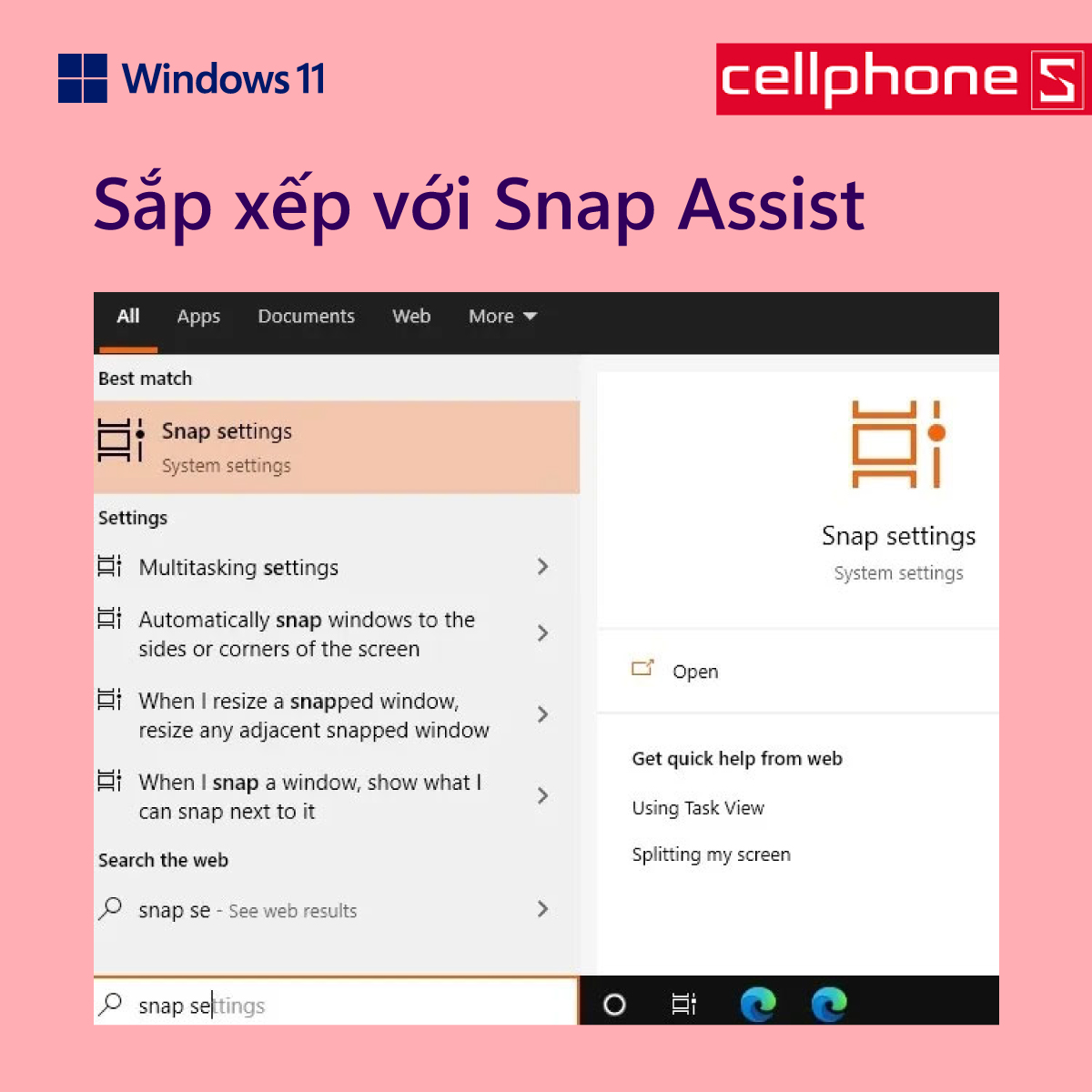
Trang bị Windows 11 cho máy tính của bạn để tận hưởng tính năng của Snap Layout và làm việc sáng tạo theo cách của bạn
Windows 11 không chỉ là một hệ điều hành, nó đã trở thành một phần trong cuộc sống và công việc của chúng ta, là nơi để chúng ta kết nối với mọi người, học tập, làm việc và giải trí.Windows 11 một phiên bản được lột xác, thay đổi từ âm thanh khởi động đến các biểu tượng ứng dụng. Tốc độ xử lý và trình duyệt nhanh hơn nhiều so với các phiên bản tiền nhiệm, nâng cấp mạnh mẽ mang đến nhiều trải nghiệm tuyệt vời.Máy tính được trang bị Windows 11 mang đến không gian sáng tạo và ổn định giúp bạn theo đuổi đam mê, để tư duy, làm việc và sáng tạo theo cách của bạn.Đừng quên, trang bị Microsoft 365 và Office Home & Student 2021 cho máy tính Windows 11 để hỗ trợ nhiều tiệních cho học tập và công việc
- Trọn bộ ứng dụng văn phòng cao cấp Word, Excel, PowerPoint, Outlook, Microsoft To Do, OneNote, … góp phần nâng cao hiệu suất công việc.
- Kết nối không gián đoạn 5 thiết bị cùng lúc như máy tính để bàn, laptop, điện thoại, máy tính bảng, …
- Dung lượng lưu trữ khổng lồ lên đến 1 TB OneDrive
- Backup và đồng bộ dữ liệu online – offline. Tối đa bảo mật thông tin với két sắt Personal Vault.
- Chi phí tiết kiệm, chỉ từ 24k/tháng

[Product_Info id='17866']
Tạm kết:
Còn chần chờ gì nữa, hãy nhanh tay sở hữu cho mình một chiếc laptop hiện đại cùng Microsoft 365 ngay hôm nay bạn nhé!!!

(0 lượt đánh giá - 5/5)







Bình luận (0)